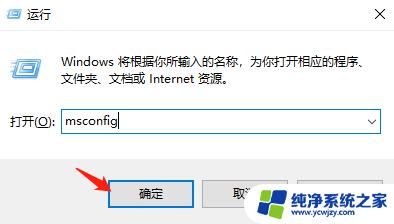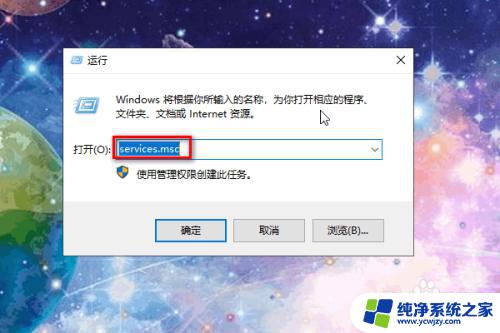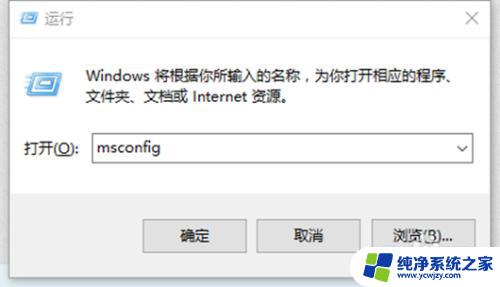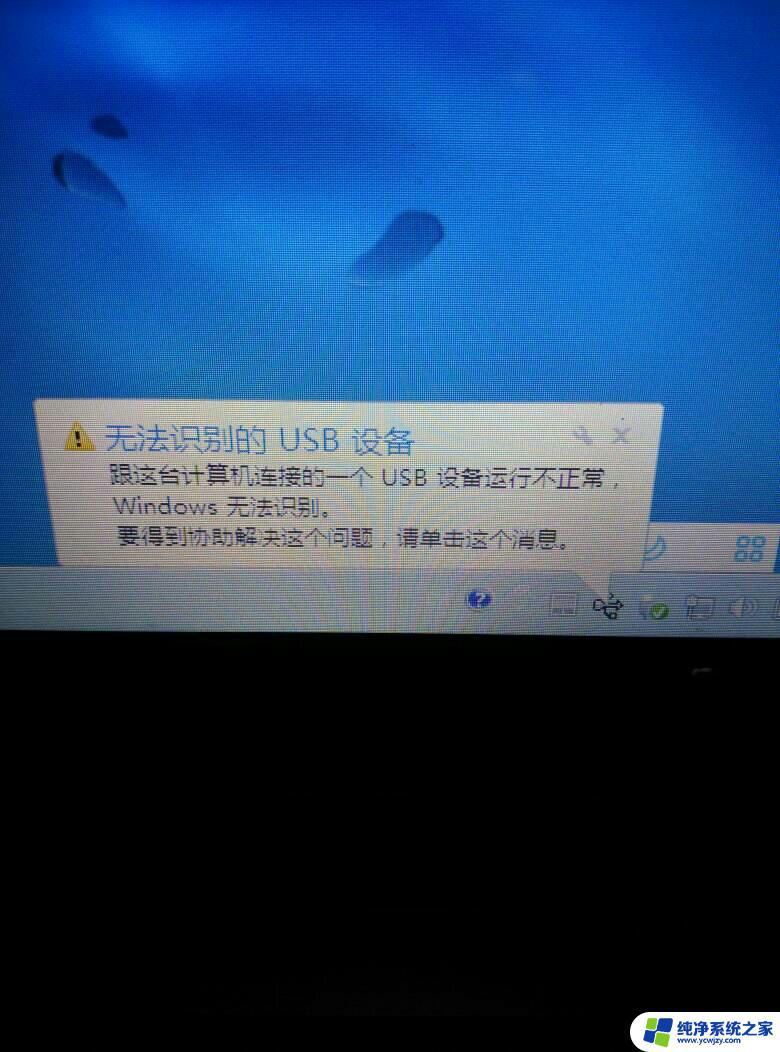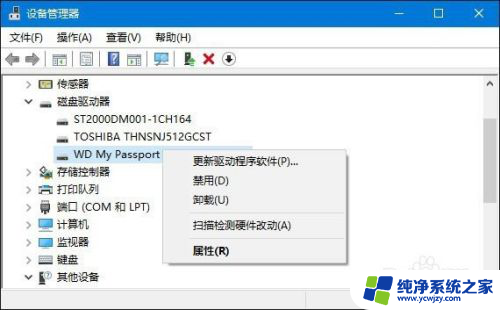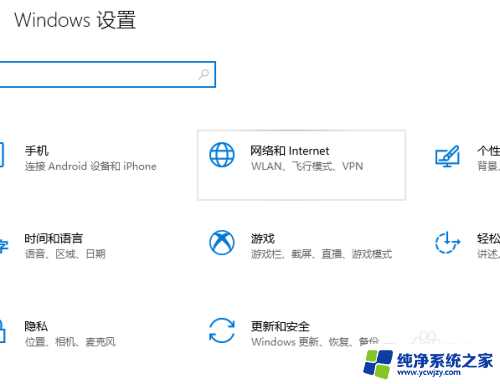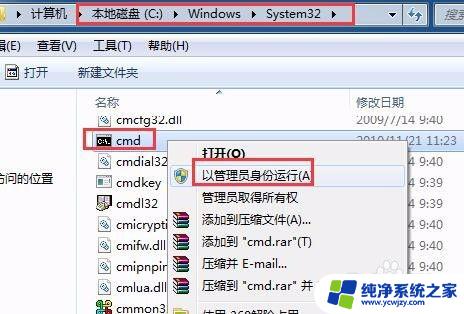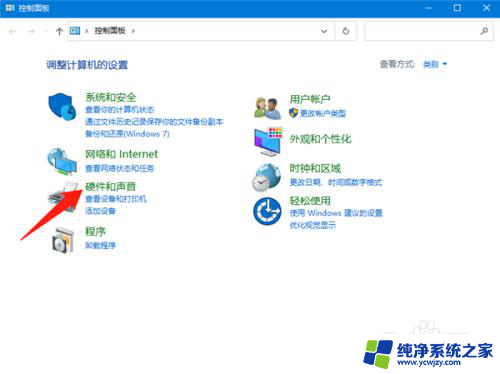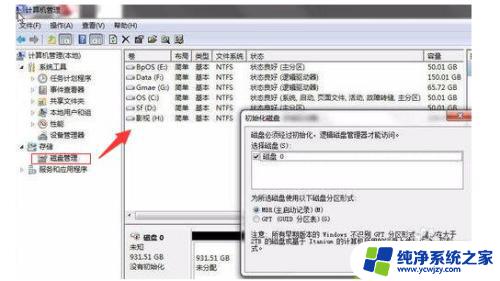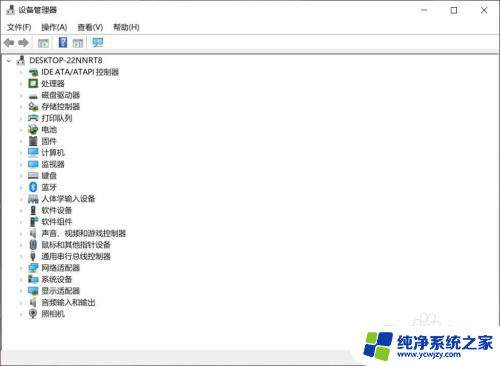电脑连接打印机无法识别的usb设备 Win10电脑不识别USB打印机怎么办
在现代社会中电脑和打印机已成为我们日常生活和工作中不可或缺的设备,有时我们可能会遇到一些问题,比如电脑无法识别连接的USB设备,尤其是USB打印机。特别是在使用Windows 10操作系统的电脑上,这个问题可能会更加常见。当我们的Win10电脑无法识别USB打印机时,我们该如何解决呢?本文将为您提供一些实用的解决方法。
具体步骤:
1.首先我们需要打开电脑按下win+r组合键,打开运行窗口。在接下来输入msconfig,再点击确定就好了。
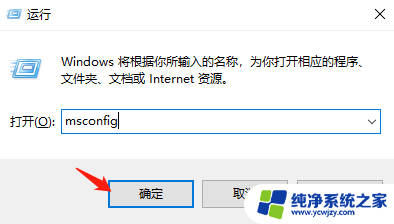
2.接下来我们就在弹出的窗口中点击上方的服务,接着在左下角勾选隐藏所以服务。接下来找到右侧的全部禁用,点击确定。
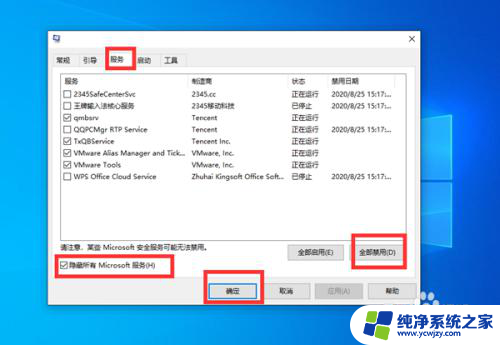
3.接下来我们需要再点击上面的启动选项,打开任务管理器。
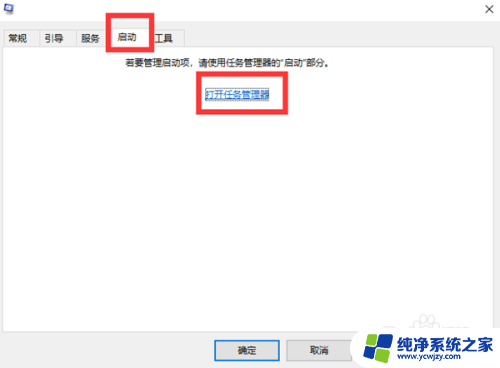
4.接下来我们在弹出来的窗口中选择点击启动选项,然后再将这些选项全部禁用就好了。
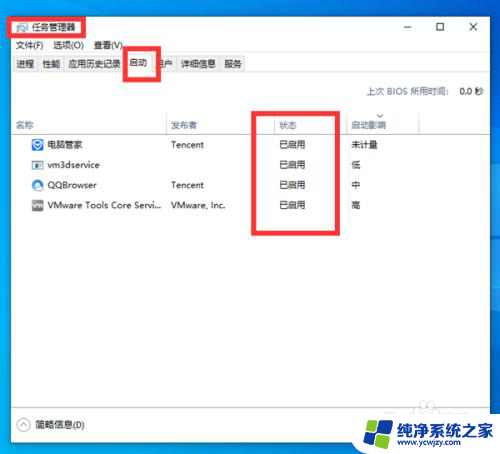
5.最后我们直接点击确定就好了。
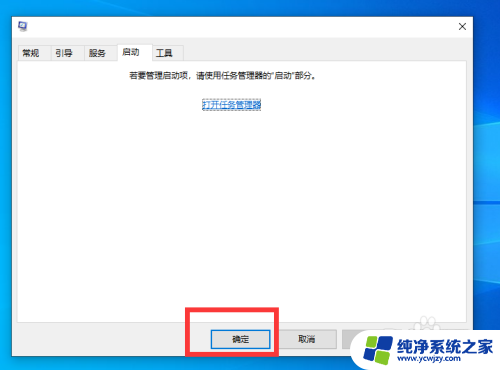
6.接下来我们需要返回主页面,打开设备管理器。找到通用串行总线控制器。
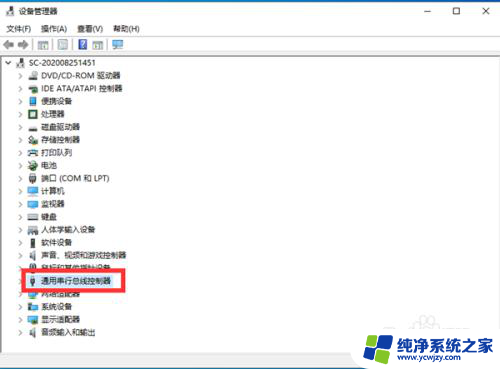
7.我们接下来需要打开它,检查里面的驱动。
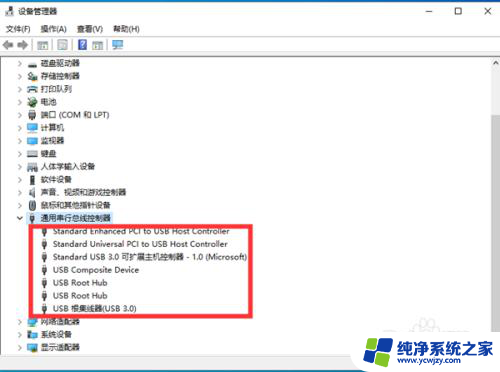
8.接下来我们右键点击我们需要的驱动,打开属性。
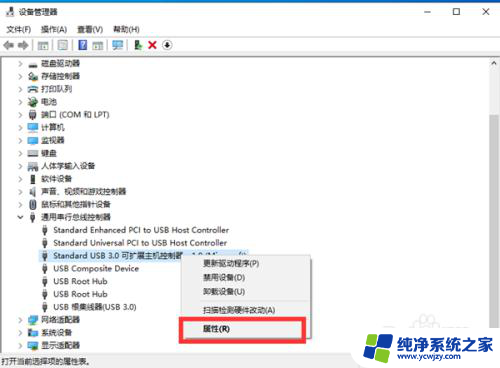
9.接着我们在窗口点击上方的驱动程序选项,点击更新驱动程序就好啦。
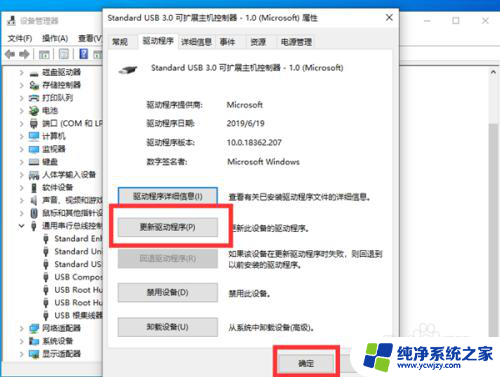
以上就是电脑连接打印机无法识别的USB设备的全部内容,如果您遇到这种情况,可以尝试按照以上方法解决,希望对大家有所帮助。